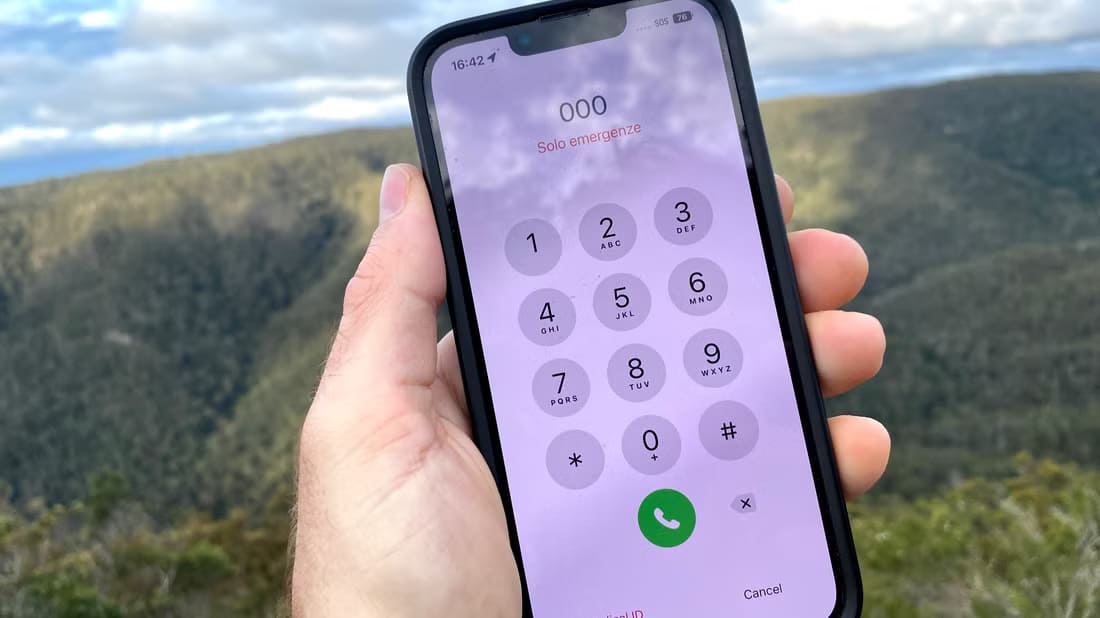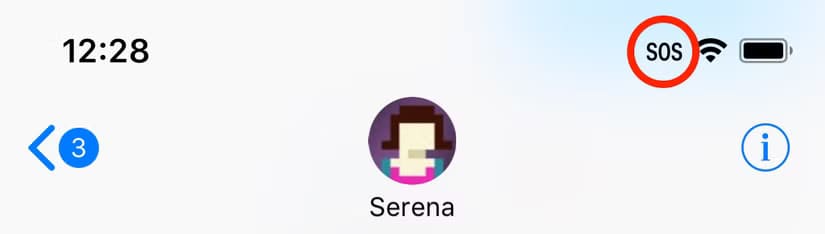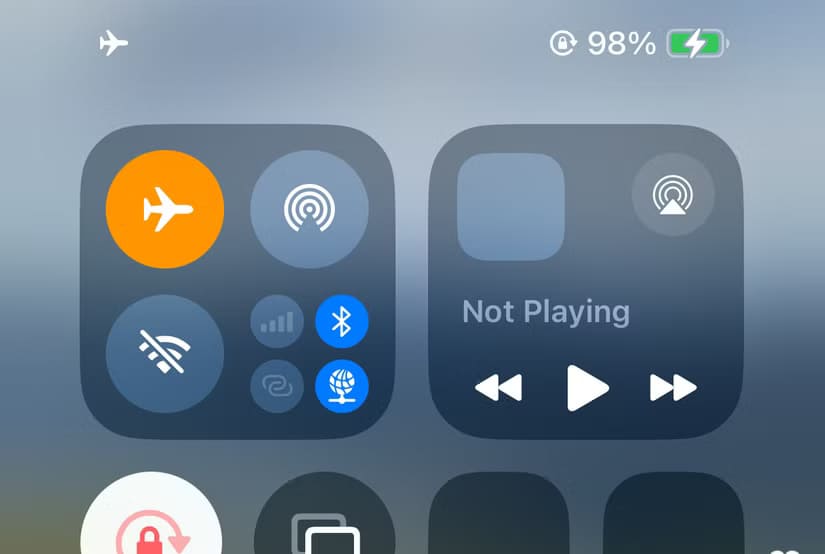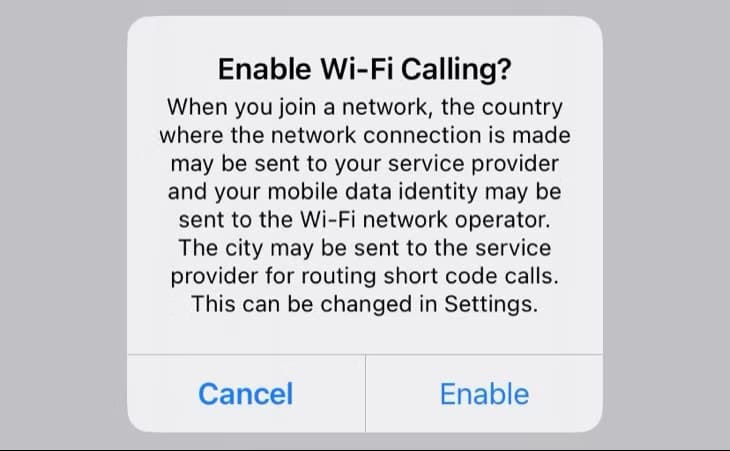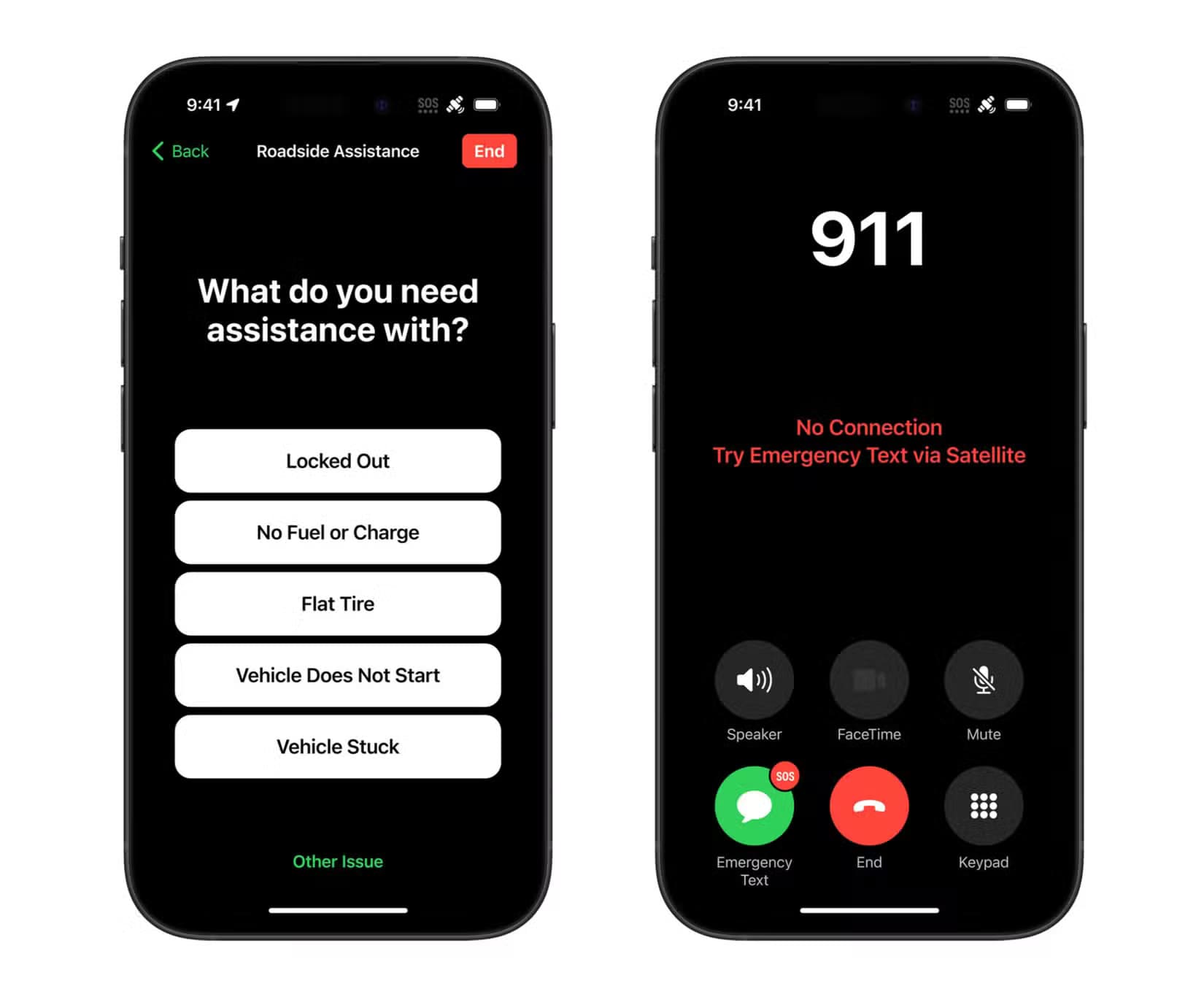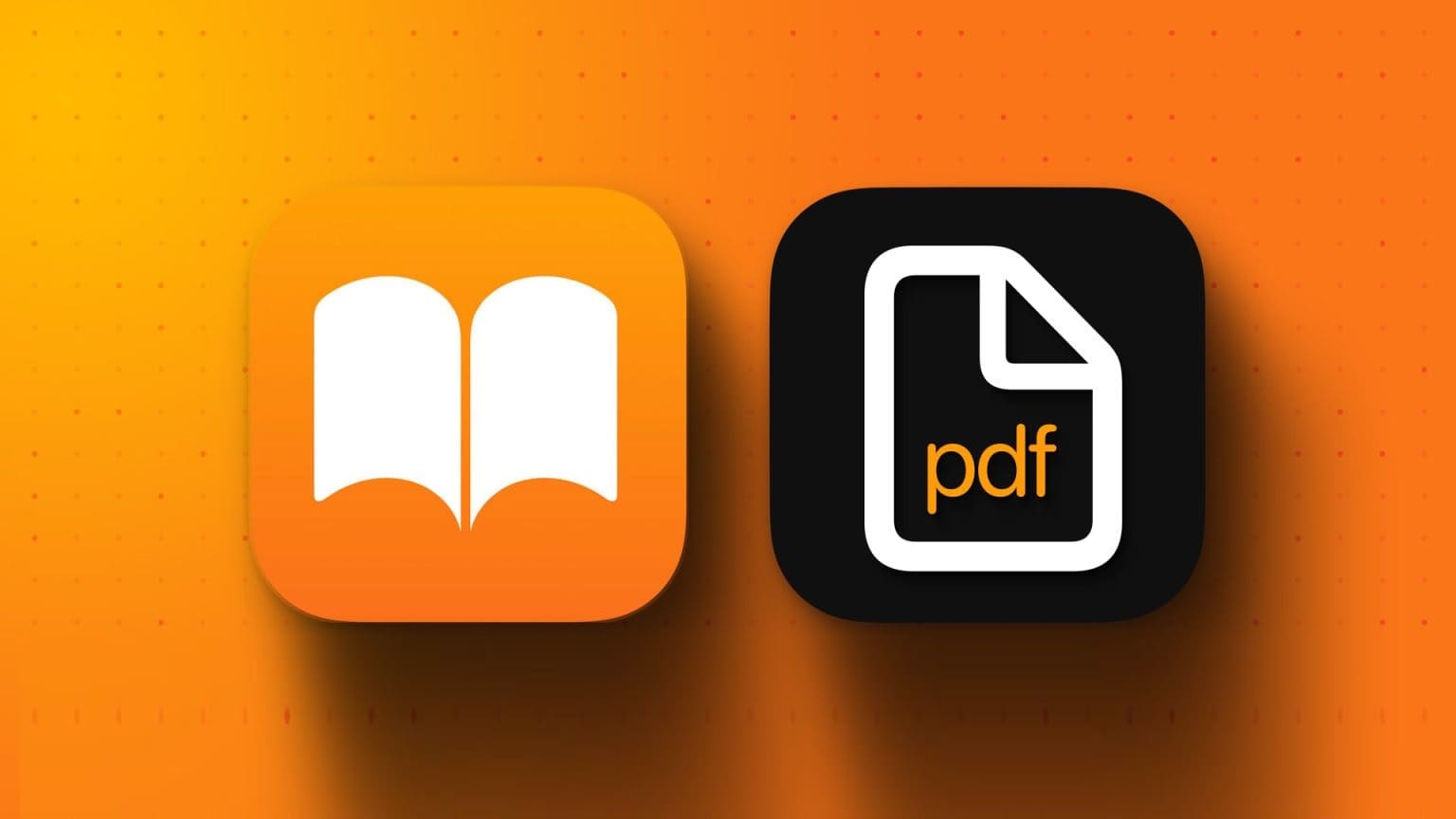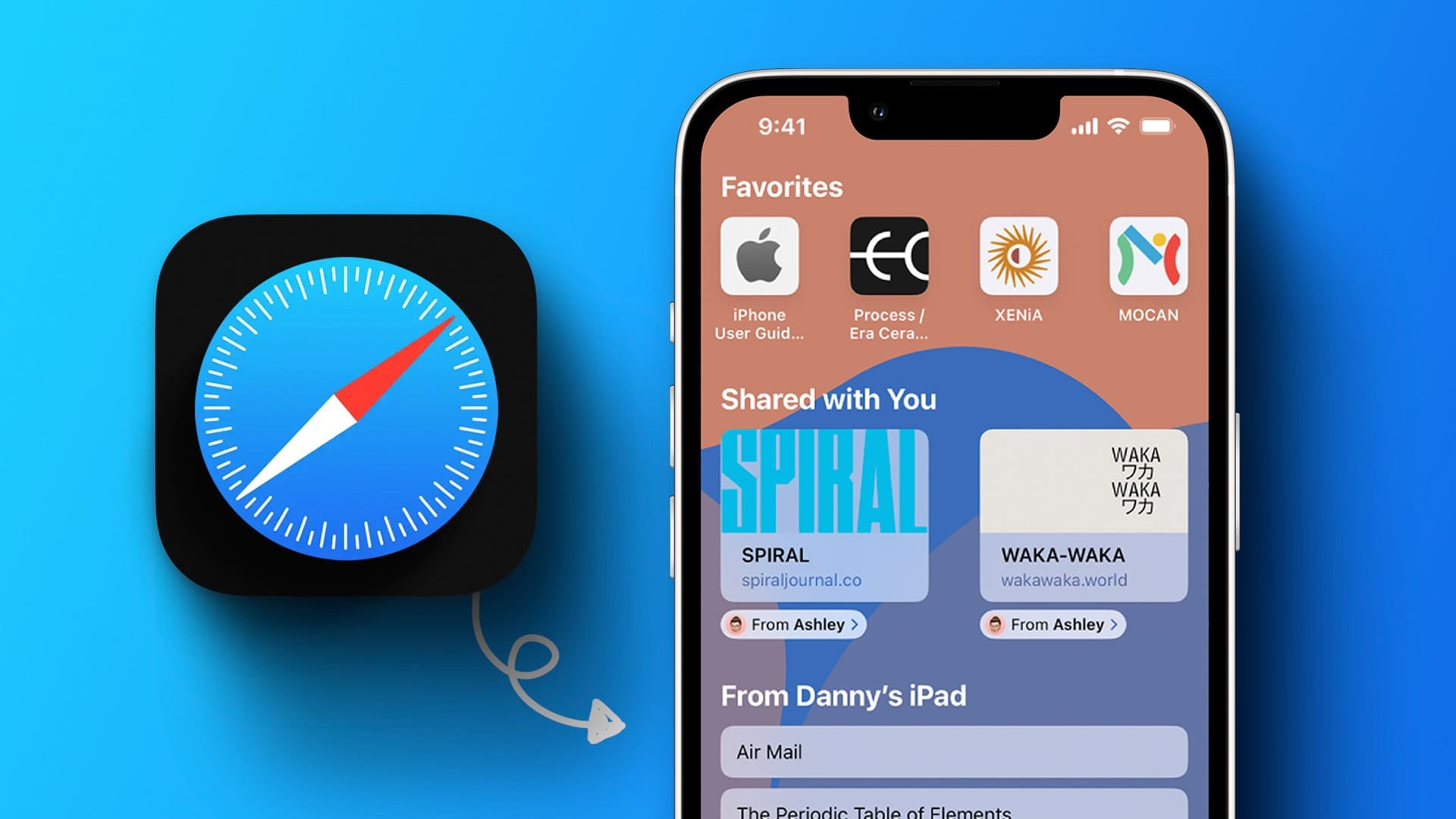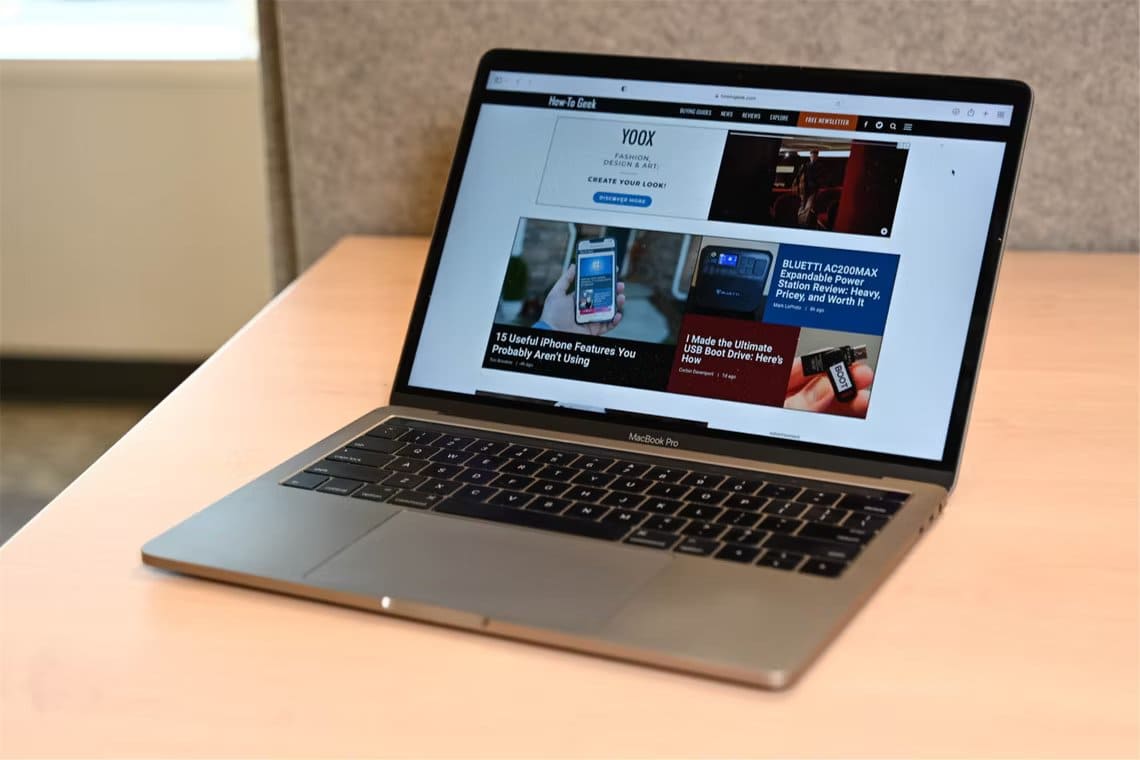مشكلة “SOS Only” على أجهزة iPhone قد تسبب الكثير من الإزعاج عندما لا يتمكن الجهاز من الاتصال بالشبكة. هذه الرسالة تظهر عادة عندما يكون هناك ضعف في الاتصال أو مشكلة في الإعدادات. لحسن الحظ، هناك حلول سريعة وبسيطة يمكن اتباعها لإعادة تشغيل الاتصال بشكل طبيعي. في هذا المقال، سنشرح الخطوات التي يمكن اتخاذها لحل مشكلة “SOS Only” على iPhone بسهولة واستعادة الاتصال بالشبكة.
النقاط الرئيسية
- “SOS Only” أو “SOS” تعني أنه يمكنك فقط إجراء مكالمات طوارئ إلى أرقام مقيدة (مثل 911) باستخدام أبراج خلوية لمزود آخر.
- قد يعرض هاتفك أيضًا رسالة “SOS” أثناء انقطاع الخدمة لدى شركة الاتصالات، أو في بعض الأحيان بسبب مشكلة في جهاز iPhone الخاص بك.
- “لإصلاح” المشكلة، انتقل إلى منطقة ذات تغطية أفضل، وحاول تبديل وضع الطيران وإعادة تشغيل جهاز iPhone الخاص بك، أو فكر في تغيير شركة الاتصالات إذا رأيت الرسالة كثيرًا.
إذا رأيت “SOS Only” على جهاز iPhone الخاص بك في الجزء العلوي من الشاشة، فستواجه مشكلة في إجراء المكالمات أو إرسال الرسائل النصية أو الوصول إلى الإنترنت. إليك ما يحدث وكيفية إعادة الأمور إلى طبيعتها.
ماذا يعني “SOS Only” على جهاز iPhone؟
يظهر تحذير “SOS Only” أو “SOS” فقط في حقل شركة الاتصالات، في الجزء العلوي من الشاشة على جهاز iPhone الخاص بك. هذا يعني أن المكالمات الوحيدة التي يمكنك إجراؤها على جهاز iPhone الخاص بك هي مكالمات الطوارئ إلى أرقام مثل 911 (الولايات المتحدة)، أو 112 (أوروبا)، أو 999 (المملكة المتحدة)، أو 000 (أستراليا).
نصيحة
هل أنت مسافر ولا تعرف رقم الطوارئ الحالي؟ اضغط مع الاستمرار على الزر الجانبي وزر رفع الصوت أو خفضه حتى ترى شريط تمرير “SOS الطوارئ” واستخدمه لإجراء مكالمة.
لن تعمل المكالمات العادية إلى الأرقام القياسية، ولن تتمكن من إرسال رسائل نصية. ولن تعمل أيضًا خدمات البيانات التي تتصل بالإنترنت. يقتصر هاتفك فعليًا على الاتصال بالشرطة أو الإطفاء أو الإسعاف أو خفر السواحل أو الإنقاذ الجبلي أو خدمات الطوارئ المماثلة التي قد تكون لديك في أي بلد تتواجد فيه.
إذا كان لديك iPhone مزود بميزة اكتشاف الحوادث أو Apple Watch مزود بميزة اكتشاف السقوط أو خدمات الطوارئ الأخرى، فستظل هذه الخدمات تعمل بشكل طبيعي أثناء ظهور تحذير “SOS Only”.
لماذا يقول هاتفي “SOS Only”؟
تعني عبارة “SOS Only” أن شركة الاتصالات التي يستخدمها iPhone عادةً خارج النطاق ولكنك ضمن نطاق شبكة منافسة. على سبيل المثال، إذا اشتركت في AT&T ولكنك في منطقة تغطيها Verizon فقط، فسترى تحذير SOS Only على iPhone الخاص بك.
هذا يعني أنه لا يزال بإمكانك الاتصال للحصول على المساعدة إذا وجدت نفسك في ورطة ولكن خارج نطاق الهاتف الخلوي العادي. ستظهر عبارة “SOS Only” عند سفرك إلى الخارج، وذلك حسب البلد الذي تتصل منه.
قد تكون عبارة “SOS Only” مرتبطة بانقطاعات الخدمة لدى شركة الاتصالات
ستظهر عبارة “SOS Only” أيضًا في الأوقات التي تعاني فيها شركة الاتصالات الخاصة بك من انقطاع الخدمة. وهذا يعني أنك لن تتمكن إلا من استخدام أبراج الهواتف الخلوية لشركة اتصالات منافسة لإجراء مكالمات الطوارئ. إذا كنت في منطقة تتوقع فيها تلقي إشارة خلوية ورأيت هذا التحذير، فهناك احتمال كبير لحدوث خطأ ما في مكان ما.
على الرغم من أن هاتفك الذكي لن يعمل، فمن الجدير التحقق من أي انقطاعات في الشبكة عندما تتمكن من الوصول إلى الإنترنت. عادةً ما تكون انقطاعات الشبكة الكبيرة هي الأخبار، لذا قد ترغب في تشغيل التلفزيون أيضًا. الانقطاعات الأصغر، حيث تتأثر برج واحد (أو مجموعة من) الأبراج، تكون أكثر احتمالية من الانقطاع على مستوى المنطقة أو على مستوى البلاد.
كيفية إصلاح “SOS Only” على iPhone
نظرًا لأن “SOS Only” هي ميزة أمان وليست مشكلة، فإن “الإصلاح” الوحيد هو التحرك داخل نطاق شبكة شركة الاتصالات الخاصة بك. إذا لاحظت ظهور الرسالة كثيرًا، فقد ترغب في التفكير في الاستفادة من إمكانيات بطاقة SIM المزدوجة في جهاز iPhone والاشتراك في خطة جوال أخرى.
في بعض الأحيان، قد يتعطل جهاز iPhone عند ظهور تحذير “SOS Only”، مما يتسبب في ظهوره في المناطق التي تتلقى فيها إشارة عادةً. في هذه الحالة، يمكنك محاولة تمكين وضع الطيران عن طريق التمرير لأسفل من الزاوية اليمنى العليا وتشغيل رمز الطائرة ثم إيقاف تشغيله في مركز التحكم.
يمكنك أيضًا محاولة إعادة تشغيل جهاز iPhone الخاص بك إذا لم ينجح ذلك، مما يجب أن يتسبب في إعادة إنشاء اتصال بين جهازك ومشغل شبكة الجوال.
يجب أن تعمل مكالمات Wi-Fi أثناء انقطاع الخدمة
بدلاً من استخدام الشبكة الخلوية، تستخدم مكالمات Wi-Fi اتصال إنترنت قياسيًا لإجراء مكالمات مع مشغل شبكة الجوال. تدعم معظم شركات الاتصالات مكالمات Wi-Fi طالما كنت متصلاً بشبكة لاسلكية موثوقة. يمكنك تمكين مكالمات Wi-Fi على جهاز iPhone الخاص بك ضمن الإعدادات > الهاتف > مكالمات Wi-Fi.
إذا لم تشاهد الخيار، فقد لا يدعمه مشغل شبكة الجوال لديك. بمجرد تمكين الاتصال عبر Wi-Fi، يجب أن ترى علامة “الاتصال عبر Wi-Fi” أعلى الشاشة.
قد يدعم جهاز iPhone الخاص بك أيضًا SOS في حالات الطوارئ عبر الأقمار الصناعية
قدمت Apple “SOS في حالات الطوارئ عبر الأقمار الصناعية” في iPhone 14. إذا كان لديك جهاز iPhone من عام 2022 أو أحدث بما في ذلك iPhone 14 وiPhone 15 وiPhone 16 (بما في ذلك طرازات Plus وPro وPro Max)، فيمكنك الوصول إلى هذه الميزة.
يتم تنشيط هذه الميزة كلما كنت خارج نطاق مشغل شبكة الجوال تمامًا (لذا لن ترى “SOS” على الإطلاق). لاستخدامها، حاول إجراء مكالمة طوارئ كما تفعل عادةً. سيخبرك جهاز iPhone الخاص بك بعدم اكتشاف أي إشارة، و”محاولة إرسال رسالة نصية طارئة عبر الأقمار الصناعية” بدلاً من ذلك.
ستحتاج إلى اتباع الإرشادات التي تظهر على الشاشة لتوجيه جهاز iPhone الخاص بك نحو القمر الصناعي حتى يعمل هذا. تتوفر هذه الميزة في الولايات المتحدة وأستراليا والنمسا وبلجيكا وكندا وفرنسا وألمانيا وأيرلندا وإيطاليا واليابان ولوكسمبورج وهولندا ونيوزيلندا والبرتغال وإسبانيا وسويسرا والمملكة المتحدة (في وقت كتابة هذا المقال).
هل ترى تحذير “SOS” كثيرًا؟ ربما تعيش في منطقة حيث يكون تغطية مزود الخدمة الخلوية الحالي لديك ضعيفة. أولاً، تحقق من تغطية الهاتف الخلوي في منطقتك ثم فكر في التبديل إلى خطة هاتف أفضل.